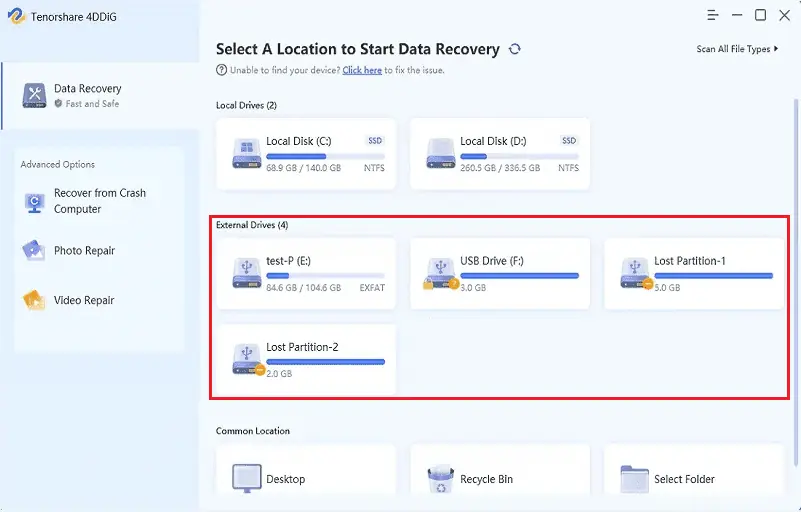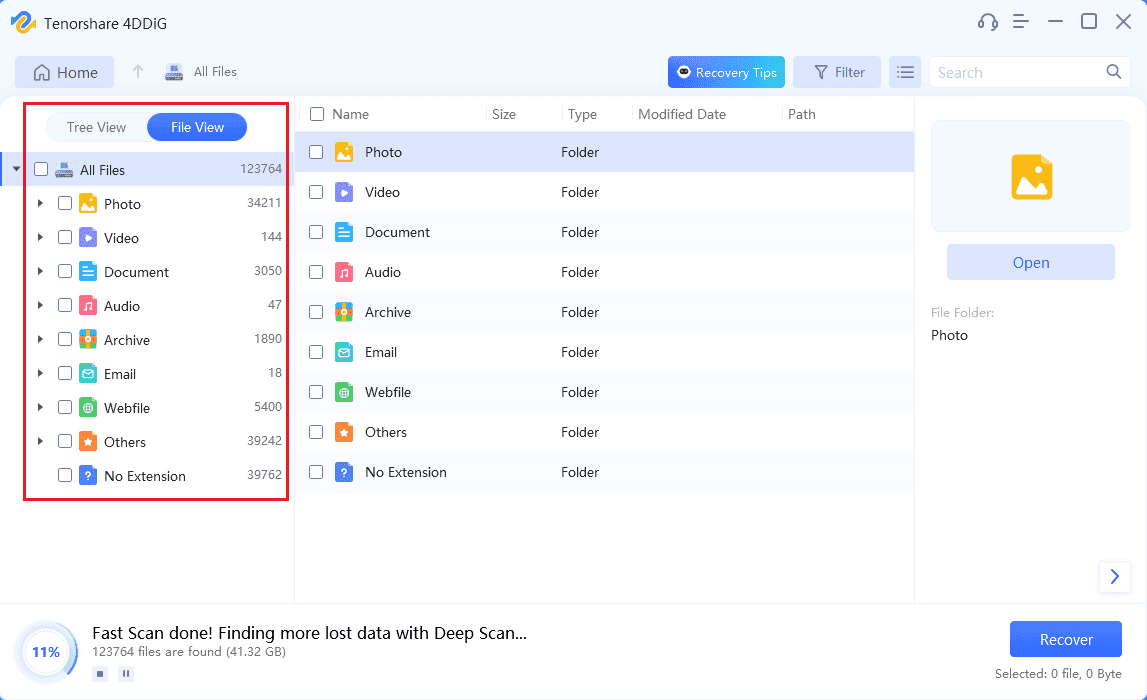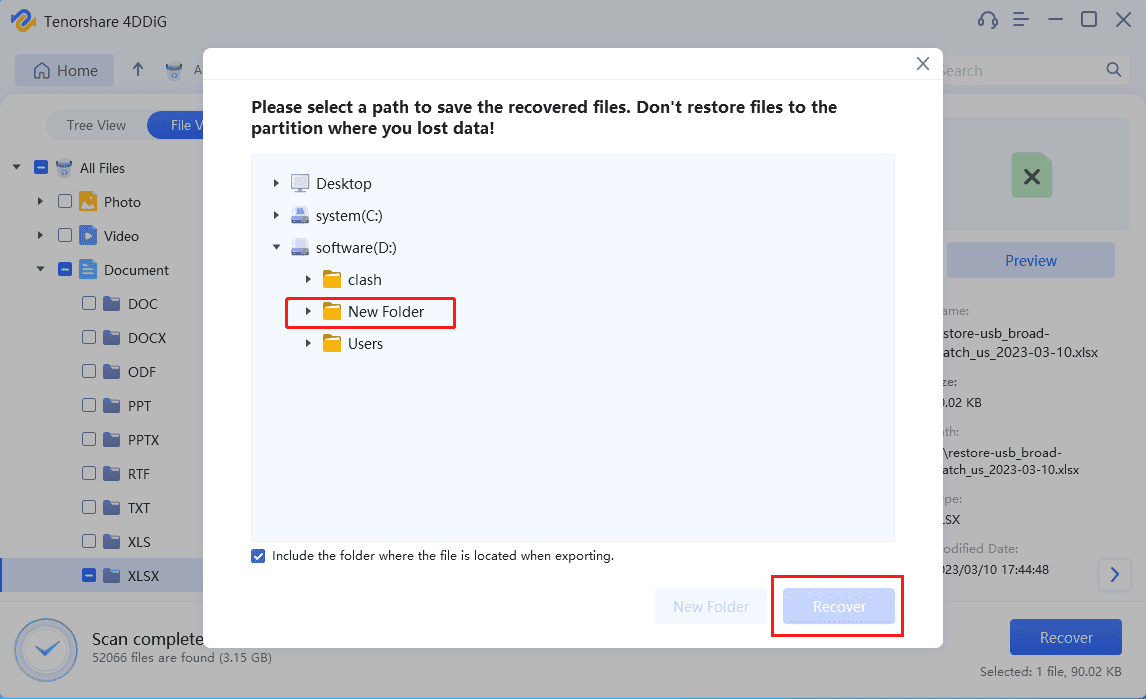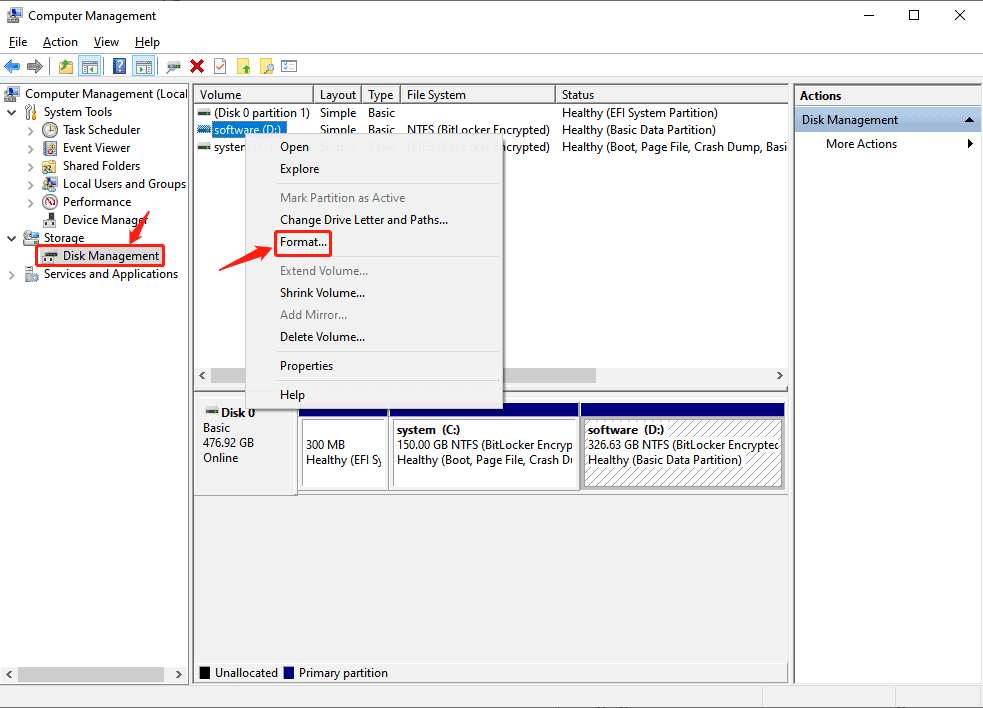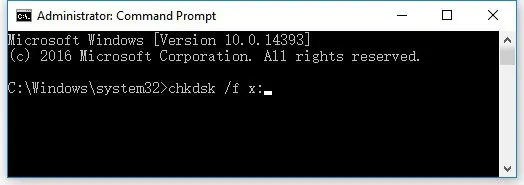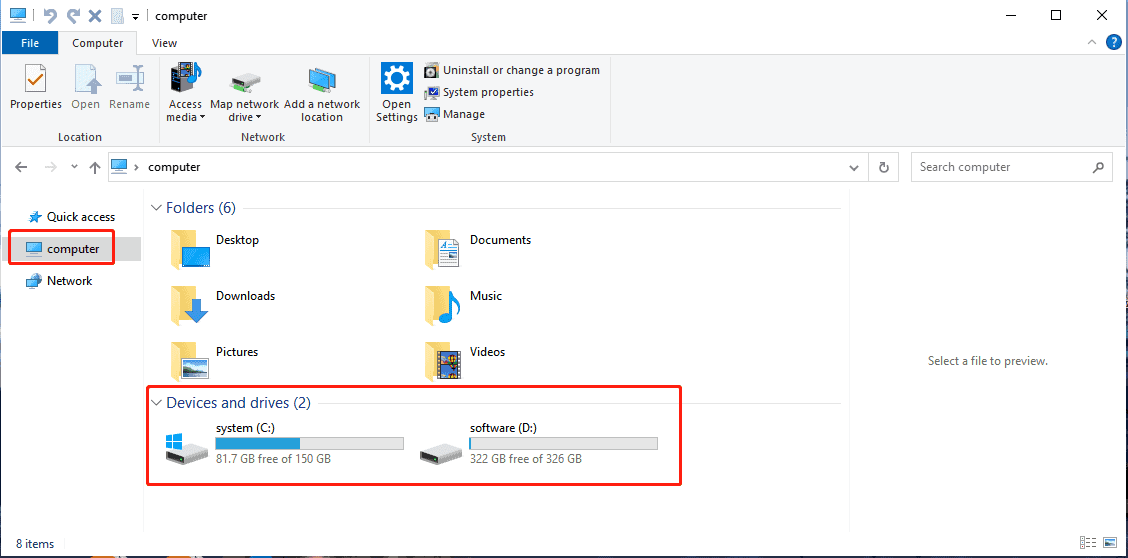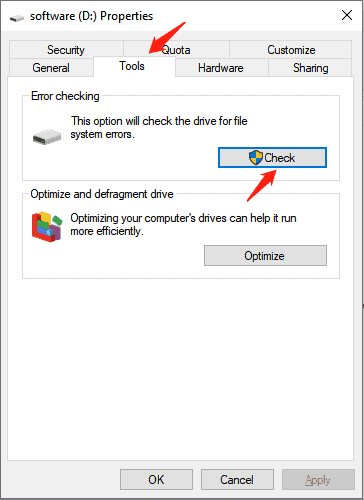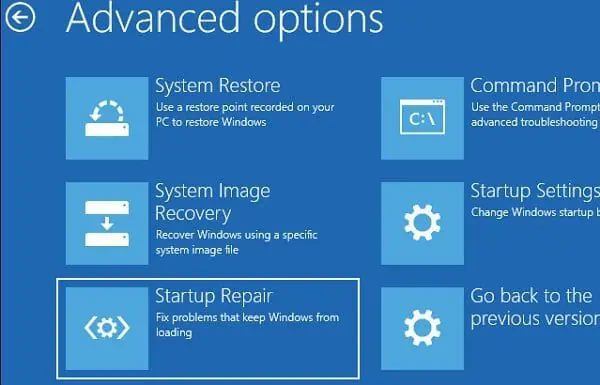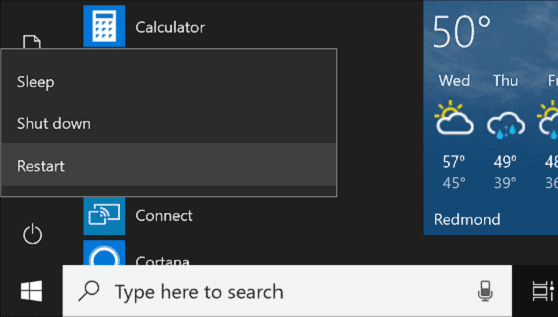DÜZELTME: Dosya veya dizin bozuk ve okunamıyor
9 dk. okuman
Tarihinde güncellendi
MSPoweruser'ın editör ekibini ayakta tutmasına nasıl yardımcı olabileceğinizi öğrenmek için açıklama sayfamızı okuyun. Daha fazla

Bir hata, " Dosya veya dizin bozuk ve okunamıyor,” bazen kullanıcılar harici bir disk sürücüsünü PC'lerine veya dizüstü bilgisayarlarına bağlamaya çalıştıklarında görünür. Bu sinir bozucu sorun, kullanıcıların sürücülerinde depolanan önemli verilere erişmesini engellediği için kullanıcıları çıldırtabilir.
Neyse ki bu makale, bozuk bir harici disk sürücüsü sorununu çözmenize yardımcı olacak bazı çözümler sunmaktadır. Bu adımları izleyerek, hata mesajı "dosya veya dizin bozuk ve okunamaz durumda" dese bile dosyalarınıza hızlı ve kolay bir şekilde yeniden erişebilirsiniz.
P1: “Dosya veya Dizin Bozuk ve Okunamıyor” Belirtileri
Windows 10'da dosya veya dizinin bozuk ve okunamaz hale gelmesinin bazı belirtileri şunlardır:
- Hata 0x80070570: dosya veya dizin bozuk ve okunamıyor
Konum kullanılamıyorsa, bu hata kodu görünebilir. Bu hata genellikle önemli veri kaybına neden olabilir.
- Dosya veya dizin bozuk ve Windows 10'da okunamıyor
Bir Windows PC'de bir depolama aygıtına erişmeye çalışıldığında, X'in erişilemeyen aygıtın sürücü harfini temsil ettiği “X: erişilemez” şeklinde bir hata mesajı görüntülenebilir.
- Ham dosya sistemi
İncelerseniz cihazın dosya sisteminin RAW olması muhtemeldir.
Dosya veya dizinin bozuk ve okunamaz olması gibi sorunu hemen çözmezseniz, bilgilerinizin büyük olasılıkla kaybolacağını unutmayın.
P2: “Dosya veya Dizin Bozuk ve Okunamıyor” Nedenleri
"Dosya veya Dizin Bozuk ve Okunamıyor" hatası, genellikle bilgisayarınızın açmaya çalıştığınız dosya veya klasörlere erişmesini engelleyen bir donanım veya yazılım sorunundan kaynaklanır. Bu hatanın bazı yaygın nedenleri şunlardır:
- Virüs veya kötü amaçlı yazılım bulaşmaları
Bilgisayarınıza bir virüs veya kötü amaçlı yazılım bulaşmışsa, dosyalara veya klasörlere zarar verebilir ve bunların okunamaz hale gelmesine neden olabilir.
- uygun olmayan fırlatma
USB sürücüler veya bellek kartları gibi harici depolama aygıtlarını güvenli bir şekilde çıkarmadan çıkarırsanız, dosyanın bozulmasına neden olabilir.
- Depolama aygıtında fiziksel hasar:
Depolama aygıtı, bozuk okuma/yazma kafasına sahip bir sabit sürücü veya bükülmüş bir konektöre sahip bir USB sürücü gibi fiziksel olarak hasar görmüşse, dosyanın veya dizinin okunamaz hale gelmesine neden olabilir.
Okumaya devam edin ve Windows 10'da dosya veya dizinin bozuk ve okunamaz olduğu hatasını çözmenin mümkün olduğunu öğreneceksiniz.
P3: “Dosya veya Dizin Bozuk ve Okunamıyor” Hatasını Çözmek İçin Sürücüleri Biçimlendirin
3.1 Diskinizi biçimlendirmek için hazırlık
Sabit sürücüyü biçimlendirmek bu sorunu çözecektir ancak önemli dosyalarınızı da silecektir. Sorunlu sürücüyü biçimlendirmeden önce yeterli hazırlıkları yapmanız gerekir. Önemli dosyaları yedeklemek ilk tercihtir, ancak yedekleme alışkanlığınız yoksa endişelenmeyin.
Tenorshare 4DDiG sorunlu sürücülerden önemli verileri kurtarmanın etkili ve verimli bir yoludur. 1000'den fazla dosya türünü destekler ve verilerinizi geri almak için yalnızca 3 basit adıma ihtiyacınız vardır! Aşağıdaki adımları takip ediniz:
Adım 1:4DDiG'yi başlatın ve geri almak istediğiniz sürücüyü seçin
4DDiG'yi resmi web sitesinden indirin ve kurun. Yazılımı açtıktan sonra, ister dahili bir sabit sürücü ister harici bir sabit sürücü olsun, dosyaları kurtarmak istediğiniz sürücüyü seçebilirsiniz.
Adım 2: Diski tarayın ve dosyaları önizleyin
Sabit sürücüyü taramak biraz zaman alır ama uzun sürmez. Bu süre boyunca, taranan dosyaları iki görünümde önizleyebilirsiniz (Dosya görünümü veya Ağaç Görünümü).
Adım 3: “Kurtar” düğmesine tıklayın.
Tarama bittikten sonra, geri almak istediğiniz dosyaları seçin. Kurtar düğmesine tıklayın ve dosyaları geri yüklemek yalnızca birkaç saniye sürer.
Dosyayı yeni bir konuma kaydetmeyi unutmayın.
3.2 Diskinizi biçimlendirme
Diskinizi biçimlendirmek için Disk Yönetimi gibi yerleşik araçları kullanabilirsiniz. Nasıl biçimlendireceğiniz aşağıda açıklanmıştır:
Adım 1: Sağ tıklayın Başlama düğmesine basın ve seçin Disk Yönetimi Menüden.
Adım 2: "Dosya veya dizin bozuk ve okunamıyor" hatası veren sürücüyü bulun. Üzerine sağ tıklayın ve Seçin biçim…
Adım 3: Tamamlanmasına izin verin ve sürücüyü tekrar açın.
Hatayı düzeltmek için biçimlendirme hakkında daha fazla bilgi edinmek istiyorsanız "Dosya veya dizin bozuk ve okunamıyor, lütfen bu kılavuzu okuyun.
P4: “Dosya veya Dizin Bozuk ve Okunamıyor” Hatasını Çözmek için Yerleşik Araçlar
4.1: CMD Komutunu Kullanın
Bir Windows bilgisayarda “Dosya veya Dizin Bozuk ve Okunamıyor” hatasıyla karşılaşıyorsanız, sorunu çözmeyi denemek için Komut İstemi'ni (CMD) kullanabilirsiniz. İşte bunu yapmak için gereken adımlar:
Adım 1. Başlama düğmesine ve ardından Seç Komut İstemi (Yönetici).
Adım 2. Komutu yazın ve Enter'a basın:
chkdsk / f A:
(A'yı etkilenen sürücünün sürücü harfiyle değiştirin)
Adım 3. Chkdsk yardımcı programı, sürücüyü hatalar için taramaya ve mümkünse onarmaya başlayacaktır.
4. Adım. Tamamlandığında, "exit" yazın ve Enter'a basın. Ardından, CMD penceresini kapatın ve hatanın çözülüp çözülmediğini görmek için dosyaya veya dizine tekrar erişmeyi deneyin.
Yukarıdaki adımlar işe yaramazsa, bozuk sürücüdeki kayıp verileri kurtarmak için 4DDiG kullanmayı da deneyebilirsiniz. Veya uygun bir alternatif kullanabilirsiniz. DAHA FAZLA ÖĞREN.
4.2: Hata Kontrol Aracını Kullanın
Aslında, diskinizdeki hataları taramak ve onarmak için Windows'taki yerleşik "Hata Denetimi" aracını da kullanabilirsiniz. Bunu kullanmak için ayrıntılı adımlar şunlardır:
Adım 1: Dosya Gezgini'ni açın ve hatayı gösteren diski bulun. Üzerine sağ tıklayın ve seçin Emlaklar.
Adım 2: Özellikler penceresinde, Tools sekmesini tıklayın ve tıklayın Kontrol düğmesi altında Hata kontrolü Bölüm.
Adım 3: Yeni bir pencere açılacaktır. yanındaki kutuyu işaretleyin Tarama sürücüsü ve tıklayın taramak düğmesine basın.
Adım 4: Tarama tamamlandığında, araç bulunan hataların bir raporunu görüntüler. Hata bulunursa, üzerine tıklayın Sürücüyü onarın düzeltmek için düğmesine basın.
Bu adımları tamamladıktan sonra “Dosya veya Dizin Bozuk ve Okunamıyor” hatasını görmeden dosya ve dizinlerinize erişebilmelisiniz.
Merak ediyorsan Windows 11'de bozuk dosyalar nasıl kontrol edilirsüreç hemen hemen aynı.
4.3 Başlangıç Onarma'yı kullanın
Bu hata sisteminizin C sürücüsünde oluşuyorsa, bunları düzeltmek için Windows Başlangıç Onarma'yı kullanabilirsiniz. Bunu Windows 10'da şu şekilde yapabilirsiniz:
1. Adım: “Kazan+X”e basın. Ardından, klavyenizdeki “Shift” tuşunu basılı tutun ve “Power”Simgesi.
Adım 2: Seç Yeniden açılır menüden. Bilgisayarınız şimdi yeniden başlayacak ve Bir seçenek seç ekran.
3. Adım: Buradan seçebilirsiniz sorunlarını giderme Gelişmiş sorun giderme seçeneklerine erişmek için.
Adım 4: Seçin Başlangıç onarımı, ve sistem olası sorunu otomatik olarak çözecektir.
Tüm işlemi tamamladıktan sonra, harici cihazınızı bir kez daha prize takmayı deneyebilirsiniz.
P5: “Dosya veya Dizin Bozuk ve Okunamıyor” Hatasını Düzeltmenin Olası Yolları
5.1 Bilgisayarınızı Yeniden Başlatın
Bilgisayarınızı tamamen kapatmak yerine Uyku moduna alma alışkanlığını geliştirdiyseniz, çeşitli sorunlarla karşılaşabilir ve hızınızı düşürebilirsiniz. Bu nedenle, "dosya veya dizin bozuk ve okunamıyor" hata mesajının, yalnızca bilgisayarınızı yeniden başlatarak çözülebilecek anlık bir aksaklık olması mümkündür.
5.2 Antivirüs Yazılımını Devre Dışı Bırakın
Antivirüs yazılımı, potansiyel bir tehdit algılarsa harici bir sürücüye erişimi engelleyebilir. Sürücüyü gerçek bir tehdit olmadığında kullanmak için virüsten koruma yazılımını geçici olarak kapatmak mümkündür.
5.3 Okunamayan Dosyaların Konumunu Değiştirin
“Dosya veya dizin bozuk ve okunamıyor” hatasını çözmek için, etkilenen dosya veya klasörü farklı bir konuma taşımayı deneyebilirsiniz. Örneğin, dosyayı harici bir sürücüden dahili bir sürücüye kopyalamak, dosyaya sorunsuz bir şekilde erişmenize yardımcı olabilir.
Bu nedenle, Windows 10'da “Dosya veya Dizin Bozuk ve Okunamıyor” hatasını nasıl düzelteceğiniz konusunda endişelenmenize gerek yok. Bu çetrefilli sorunla başa çıkmanız için pek çok etkili yöntem var.
P6: “Dosya veya Dizin Bozuk ve Okunamıyor” Hatasını Düzeltmek için Yararlı İpuçları
Hata genellikle USB sürücüler gibi küçük taşınabilir aygıtlarda oluşur. Bu nedenle, USB sürücünüzü hasara veya bozulmaya karşı korumak için bazı ipuçlarını burada bulabilirsiniz:
- USB sürücüsünü güvenle çıkarın
USB sürücüsünü bilgisayarınızdan çıkarmadan önce her zaman güvenli bir şekilde çıkarın. Bu, tüm verilerin sürücüye yazılmasını ve veri kaybı veya bozulma riskinin olmamasını sağlar.
- Koruyucu kılıf kullanın
USB sürücüsünü fiziksel hasardan korumak için koruyucu kılıf kullanabilirsiniz. Bir kasa ayrıca sürücünün içine toz ve nem girmesini önlemeye yardımcı olur.
- Virüs tara
Kullanmadan önce her zaman USB sürücüsünü virüslere karşı tarayın. Bu, virüs bulaşmasını ve veri kaybını önlemeye yardımcı olur.
- Yüksek kaliteli USB sürücüler kullanın
Yüksek kaliteli USB sürücüler hasara daha az eğilimlidir ve daha iyi dayanıklılık sunar. Verilerinizin her zaman güvende olduğundan emin olmak için kaliteli bir USB sürücüye yatırım yapın.
Bu ipuçlarını izleyerek, taşınabilir cihazlarınızı hasara veya bozulmaya karşı koruyabilir ve verilerinizin her zaman güvende olmasını sağlayabilirsiniz.
Sonuç
Sonuç olarak, "Dosya veya Dizin Bozuk ve Okunamıyor" hata mesajı, fiziksel hasar veya kötü amaçlı yazılım bulaşması gibi çeşitli faktörlerden kaynaklanabilir. Neyse ki, CHKDSK'yi çalıştırmak, hata kontrol araçlarını kullanmak ve sürücüleri biçimlendirmek dahil olmak üzere bu sorunun birkaç çözümü var. Ancak biçimlendirme gerekiyorsa, önemli dosyaları önceden yedeklemek önemlidir. Veri kaybı durumunda 4DDiG, kayıp dosyaları sürücüden kurtarmak için güvenilir bir araçtır.